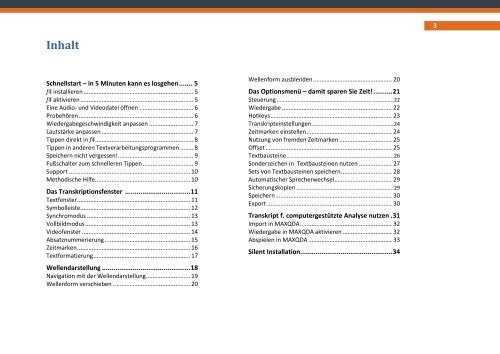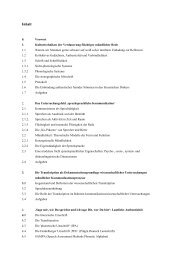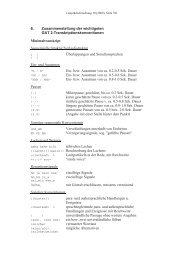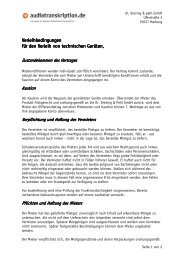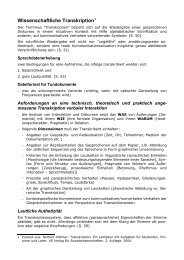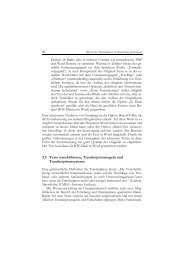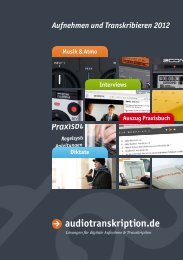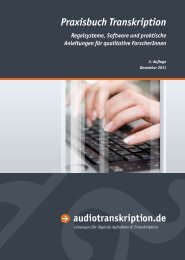Handbuch f4 2012 - Stand Aug 2012 - Audiotranskription.de
Handbuch f4 2012 - Stand Aug 2012 - Audiotranskription.de
Handbuch f4 2012 - Stand Aug 2012 - Audiotranskription.de
Erfolgreiche ePaper selbst erstellen
Machen Sie aus Ihren PDF Publikationen ein blätterbares Flipbook mit unserer einzigartigen Google optimierten e-Paper Software.
Inhalt<br />
Schnellstart – in 5 Minuten kann es losgehen ....... 5<br />
<strong>f4</strong> installieren ................................................................... 5<br />
<strong>f4</strong> aktivieren ..................................................................... 5<br />
Eine Audio- und Vi<strong>de</strong>odatei öffnen ................................. 6<br />
Probehören ...................................................................... 6<br />
Wie<strong>de</strong>rgabegeschwindigkeit anpassen ........................... 7<br />
Lautstärke anpassen ........................................................ 7<br />
Tippen direkt in <strong>f4</strong> ............................................................ 8<br />
Tippen in an<strong>de</strong>ren Textverarbeitungsprogrammen ........ 8<br />
Speichern nicht vergessen! .............................................. 9<br />
Fußschalter zum schnelleren Tippen ............................... 9<br />
Support .......................................................................... 10<br />
Methodische Hilfe .......................................................... 10<br />
Das Transkriptionsfenster .................................. 11<br />
Textfenster ..................................................................... 11<br />
Symbolleiste ................................................................... 12<br />
Synchromodus ............................................................... 13<br />
Vollbildmodus ................................................................ 13<br />
Vi<strong>de</strong>ofenster .................................................................. 14<br />
Absatznummerierung .................................................... 15<br />
Zeitmarken ..................................................................... 16<br />
Textformatierung ........................................................... 17<br />
Wellendarstellung .............................................. 18<br />
Navigation mit <strong>de</strong>r Wellendarstellung ........................... 19<br />
Wellenform verschieben ............................................... 20<br />
Wellenform ausblen<strong>de</strong>n ................................................ 20<br />
Das Optionsmenü – damit sparen Sie Zeit! .......... 21<br />
Steuerung .............................................................................. 22<br />
Wie<strong>de</strong>rgabe ................................................................... 22<br />
Hotkeys .......................................................................... 23<br />
Transkripteinstellungen ....................................................... 24<br />
Zeitmarken einstellen .................................................... 24<br />
Nutzung von frem<strong>de</strong>n Zeitmarken ................................ 25<br />
Offset ............................................................................. 25<br />
Textbausteine ....................................................................... 26<br />
Son<strong>de</strong>rzeichen in Textbausteinen nutzen .................... 27<br />
Sets von Textbausteinen speichern. .............................. 28<br />
Automatischer Sprecherwechsel ................................... 29<br />
Sicherungskopien ................................................................. 29<br />
Speichern ....................................................................... 30<br />
Export ............................................................................ 30<br />
Transkript f. computergestützte Analyse nutzen . 31<br />
Import in MAXQDA ........................................................ 32<br />
Wie<strong>de</strong>rgabe in MAXQDA aktivieren .............................. 32<br />
Abspielen in MAXQDA ................................................... 33<br />
Silent Installation................................................ 34<br />
3